VRay在3DSMax中如何使用vismat材质?
设·集合小编 发布时间:2023-03-19 17:58:47 680次最后更新:2024-03-08 11:29:24
VRay渲染器的通用材质文件后缀都是.vismat,要想在3DSMax在使用这个工具会比较复杂,很多朋友不知道VRay在3DSMax中如何使用vismat材质,我们需要在拾取球体的材质再进行编辑,详细如下。
工具/软件
电脑型号:联想(Lenovo)天逸510S; 系统版本:Windows7; 软件版本:3DSMax2016
方法/步骤
第1步
首先打开Vray for 3dsmax 材质编辑器

第2步
然后按图中的按钮,拾取球体的材质进入材质编辑器
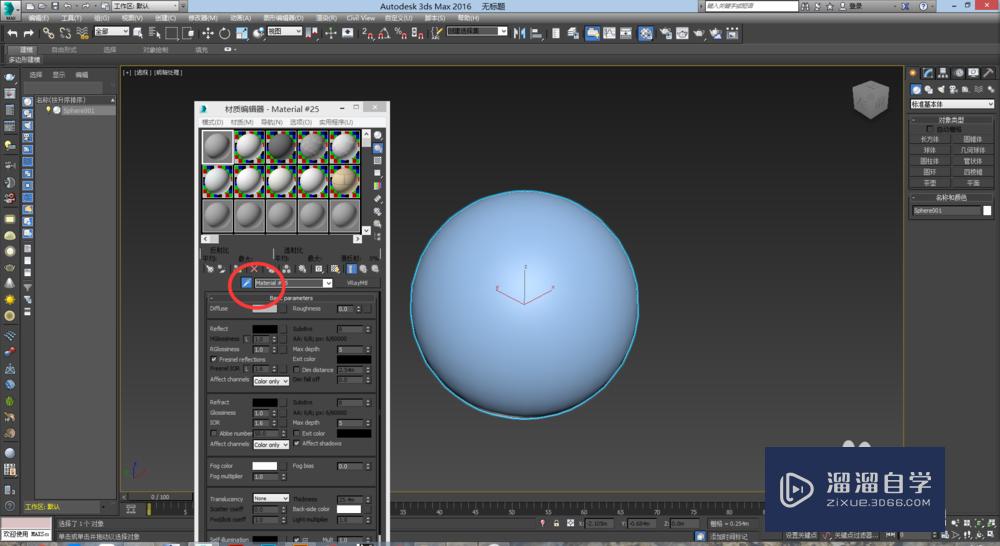
第3步
将材质类型从“VRayMtl“切换为”VRayVRmatMtl“
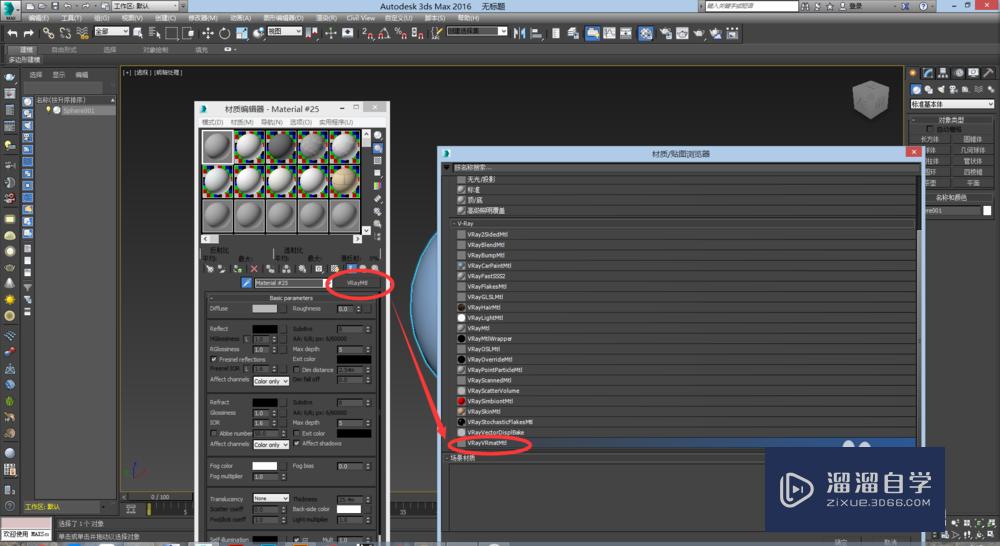
第4步
之后就能看到材质面板发生了更换,这时选择File,3ds就会弹出一个面板,寻找自己准备好的.vismat文件

第5步
选择之后就可以看到,这个材质成功被3dsmax识别,并进入了材质库

第6步
还可以点击Open Editor编辑材质,这个编辑窗口和Vray for Sketchup等软件的编辑窗口一模一样呢~~

第7步
然后就可以按下这个”把材质覆给物体“、”在视窗中显示“按钮,就可以在视窗中看到这个材质了

第8步
接下来就可以用这个材质自己渲染了~~~~有没有很棒!
温馨提示
以上就是关于“VRay在3DSMax中如何使用vismat材质?”全部内容了,小编已经全部分享给大家了,还不会的小伙伴们可要用心学习哦!虽然刚开始接触3DSMax软件的时候会遇到很多不懂以及棘手的问题,但只要沉下心来先把基础打好,后续的学习过程就会顺利很多了。想要熟练的掌握现在赶紧打开自己的电脑进行实操吧!最后,希望以上的操作步骤对大家有所帮助。
- 上一篇:VRay3.0破解版怎么安装和使用?
- 下一篇:3D渲染大图VRay的参数怎么设置?
相关文章
广告位


评论列表